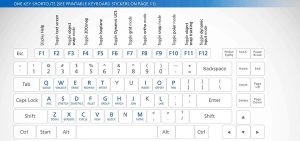AutoCAD est un logiciel de conception assistée par ordinateur (CAO) utilisé pour créer et modifier des dessins 2D et 3D. L'une des fonctionnalités les plus utiles d'AutoCAD est la possibilité de importer des fichiers PDF. Cela permet aux utilisateurs d'importer des données PDF dans leurs dessins AutoCAD, ce qui peut être utile à diverses fins, telles que :
- Importer des plans d'architecture ou d'ingénierie
- Importer des dessins de fabrication
- Importer des images ou des graphiques
Dans cet article, nous allons vous montrer comment importer un fichier PDF dans AutoCAD.
Table des matières
Exigences
Pour importer un fichier PDF dans AutoCAD, vous aurez besoin des conditions suivantes :
- Un ordinateur sur lequel AutoCAD est installé
- Un fichier PDF que vous souhaitez importer
Pas à suivre importer un fichier PDF dans AutoCAD
Pour importer un fichier PDF dans AutoCAD, procédez comme suit :
- Ouvrez AutoCAD.
- Sur le ruban, cliquez sur l'onglet Insérer.
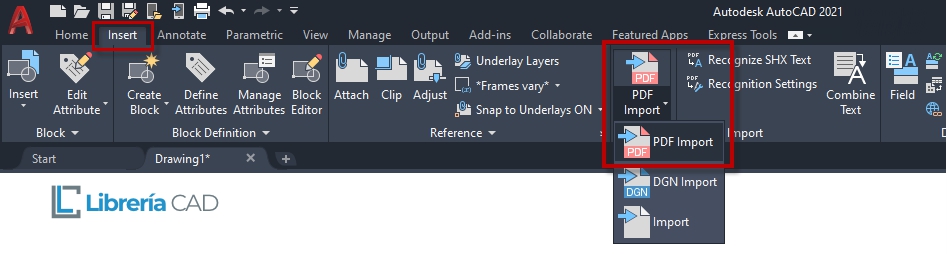
- Dans la boîte de dialogue Mattercliquez sur le bouton Explorer et sélectionnez le fichier PDF que vous souhaitez importer.
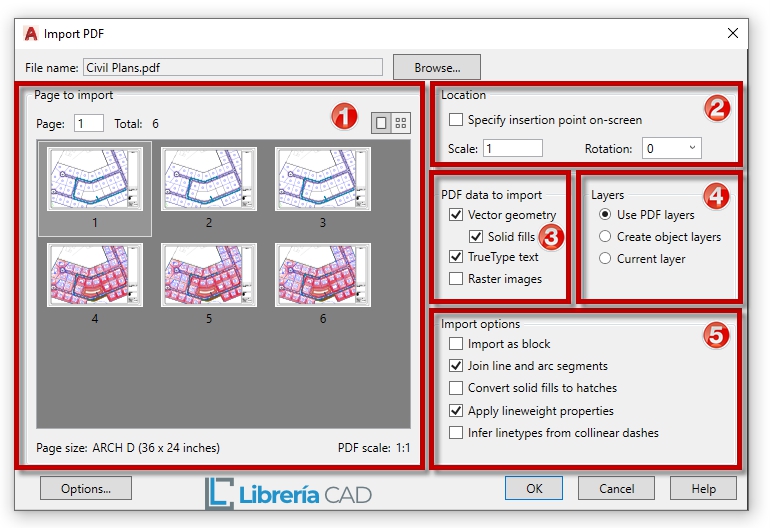
Options de la boîte de dialogue Importer un PDF
La boîte de dialogue Importer un PDF vous avez les options suivantes :
Explorer
Affiche la boîte de dialogue Parcourir (une boîte de dialogue de sélection de fichier standard), dans laquelle vous pouvez sélectionner un autre fichier PDF à importer.
Page à importer
Lors de l'importation d'un fichier PDF, vous choisissez la page en saisissant le numéro de page ou en cliquant sur l'image miniature. Si vous souhaitez une vue plus grande de la page sélectionnée, vous pouvez basculer entre la vue en taille réelle et la vue miniature. Une seule page peut être importée à la fois.
Taille de la page
Affiche un format de page standard, en unités impériales ou métriques. Si la page n'est pas standard, les dimensions sont affichées en pouces ou en millimètres, selon le réglage de la variable système MESURE.
Échelle PDF
Affiche l'échelle du fichier PDF. Les unités métriques sont exprimées en millimètres ; Les unités impériales sont exprimées en pouces.
Localisation
Spécifie l'emplacement du fichier PDF importé par rapport à l'emplacement du SCP actuel.
Spécifiez le point d'insertion à l'écran
Lorsque cette option est sélectionnée, l'emplacement peut être spécifié à l'aide du périphérique d'entrée ou en saisissant les coordonnées relatives au SCU actuel une fois la boîte de dialogue fermée. Lorsque cette option est désactivée, le fichier PDF est importé dans la source SCP (0,0).
Facteur d'échelle
Vous pouvez spécifier un autre facteur de mise à l'échelle d'importation pour les objets importés. L'importation d'une page à partir d'un fichier PDF n'utilise pas le paramètre de variable système INSUNITS, car chaque page peut être à une échelle différente.
Rotation
Fournit une liste de rotations standard. Vous pouvez également indiquer une rotation personnalisée.
Données PDF à importer
Vous pouvez inclure ou exclure des données par type.
Géométrie vectorielle
Les types de données géométriques PDF sont des tracés linéaires, des courbes de Bézier et des zones de remplissage solide, qui sont importées sous forme de polylignes et de solides 2D ou de hachures de remplissage solide. Dans une certaine tolérance, les courbes similaires aux arcs, aux cercles et aux ellipses sont interpolées en tant que telles. Les hachures de motif sont importées sous forme de plusieurs objets indépendants.
Texte TrueType
Importe des objets texte qui utilisent des polices TrueType. Les fichiers PDF reconnaissent uniquement les objets texte TrueType ; Les objets texte qui utilisent les polices SHX sont traités comme des objets géométriques. Les polices TrueType sont mises en correspondance ou remplacées par des polices similaires disponibles sur le système. Le texte importé est mappé sur un style de texte AutoCAD qui commence par les caractères PDF_ et le nom de la police TrueType. Vous pouvez attribuer une police différente au style PDF avec la commande STYLE.
images tramées
Importez des images raster en les enregistrant sous forme de fichiers PNG et en les liant au dessin actuel. Le chemin d'accès à chaque image raster est contrôlé par la variable système PDFIMPORTIMAGEPATH.
Couches
Vous pouvez choisir la méthode à appliquer pour attribuer les objets importés aux calques.
Utiliser des calques PDF
Crée des calques AutoCAD à partir des calques stockés dans le fichier PDF et les applique aux objets importés. Les noms de calques ont un préfixe PDF. S'il n'y a aucun calque dans le fichier PDF, des calques d'objets sont créés à la place.
Créer des calques d'objets
Crée des calques AutoCAD pour chacun des types généraux d'objets suivants importés à partir du fichier PDF : PDF_Geometry, PDF_Solid Fills, PDF_Images et PDF_Text.
Couche actuelle
Importe tous les objets PDF spécifiés dans le calque actuel.
Options d'importation
Diverses options sont disponibles pour contrôler la manière dont les objets sont traités après leur importation.
Importer en bloc
Importez le fichier PDF sous forme de bloc plutôt que sous forme d'objets séparés.
Joindre des segments de ligne et d'arc
Joignez les segments adjacents dans une polyligne, autant que possible.
Conseils
- Si le PDF que vous souhaitez importer contient du texte, assurez-vous de sélectionner l'option TrueType dans la boîte de dialogue Importer un PDF. Cela garantira que le texte est importé correctement.
- Si le PDF que vous souhaitez importer contient des images, assurez-vous de sélectionner l'option Imágenes dans la boîte de dialogue Importer un PDF. Cela garantira que les images sont importées correctement.
- Si vous souhaitez importer seulement une partie du PDF, vous pouvez utiliser l'outil Polygone pour sélectionner la pièce que vous souhaitez importer.
Commande pour importer des fichiers PDF dans AutoCAD

Importe la géométrie, les remplissages, les images raster et les objets texte TrueType à partir d'un fichier PDF spécifié.

Si vous entrez la commande IMPORTATION PDF À l'invite de commande, vous avez la possibilité de sélectionner une sous-couche PDF ou de spécifier un fichier.
- Si vous cliquez sur l'option Importation PDF sous l'onglet Insertion du ruban, l'option Fichier est utilisée. Vous pouvez également spécifier un fichier PDF avec la commande IMPORT.
- Si vous sélectionnez d'abord une sous-couche PDF liée, l'onglet contextuel Sous-couche PDF apparaît et vous pouvez cliquer sur Importer en tant qu'objets.
Les invites suivantes s'affichent, puis la boîte de dialogue Importer un PDF s'ouvre.
armoires de bureau
Ouvre une boîte de dialogue de sélection de fichier standard, dans laquelle vous pouvez spécifier le fichier PDF à importer.
Observation: L'importation d'une page à partir d'un fichier PDF n'utilise pas le paramètre de variable système INSUNITS.
Sélectionnez la sous-couche PDF
Importe tout ou partie d'une sous-couche PDF liée en tant qu'objets AutoCAD. Les options suivantes s'affichent.
Spécifiez le premier coin ; Spécifier coin opposé
Demande les coins diagonaux d'un zone de passage rectangulaire. Les objets qui traversent la zone spécifiée sont importés.
Polygonal
demander un zone de passage polygonal défini par au moins trois points pour préciser les objets à importer.
Tous
Sélectionne tous les objets inclus dans la sous-couche PDF sélectionnée pour l'importation.
Paramètres
Ouvre la boîte de dialogue Paramètres d'importation PDF.
Conserver, dissocier ou télécharger la sous-couche PDF ?
Détermine quoi faire avec la sous-couche PDF sélectionnée après avoir importé les objets spécifiés. L'option Conserver laisse la sous-couche PDF inchangée, l'option Dissocier supprime la sous-couche PDF et l'option Télécharger masque temporairement le PDF lié.
Comment importer des fichiers PDF contenant des calques
Les fichiers PDF peuvent contenir des calques qui vous permettent d'organiser les données PDF en groupes logiques. Lorsque vous importez un fichier PDF contenant des calques, vous pouvez choisir d'importer tous les calques ou seulement certains d'entre eux.
Pour importer un fichier PDF contenant des calques, procédez comme suit :
- Ouvrez AutoCAD.
- Sur le ruban, cliquez sur l'onglet Insérer.
- Dans le groupe Références externescliquez sur le bouton Matter.
- Dans la boîte de dialogue Mattercliquez sur le bouton examiner et sélectionnez le fichier PDF que vous souhaitez importer.
- Cliquez sur le bouton Ouvrir.
- Dans la boîte de dialogue Importer un PDF, sélectionnez l'option Couches dans la section Données à importer.
- Si vous souhaitez importer uniquement quelques calques, cliquez sur le bouton Afficher les calques et sélectionnez les calques que vous souhaitez importer.
- Cliquez sur le bouton Accepter.
Les données importées seront affichées dans votre dessin AutoCAD, organisées en calques.
Comment modifier les données importées à partir d'un fichier PDF
Une fois que vous avez importé des données à partir d'un fichier PDF, vous pouvez le modifier comme n'importe quel autre objet AutoCAD. Vous pouvez utiliser les outils de dessin, d'édition et d'annotation d'AutoCAD pour modifier les données importées.
Pour modifier les données importées à partir d'un fichier PDF, procédez comme suit :
- Sélectionnez les données que vous souhaitez modifier.
- Utilisez les outils de dessin, d'édition et d'annotation AutoCAD pour modifier les données sélectionnées.
Par exemple, vous pouvez utiliser l'outil Déménageur Pour déplacer les données importées, l'outil Rotar pour faire pivoter les données importées, ou l'outil échelle pour dimensionner les données importées.
Vous pouvez également utiliser les outils de calque d'AutoCAD pour organiser les données importées en calques.
Importer des données à partir d'un fichier PDF
- Cliquez sur l'onglet Insérer
 Groupe d'importation
Groupe d'importation Importation PDF.
Importation PDF. 
- Dans la boîte de dialogue Sélectionner un fichier PDF, spécifiez le fichier PDF que vous souhaitez importer et cliquez sur Ouvrir.
- Dans la boîte de dialogue Importer un PDF :
- Si le fichier PDF comporte plusieurs pages, sélectionnez la page que vous souhaitez importer en cliquant sur une image miniature ou en saisissant un numéro de page.
- Activez ou désactivez l'option Spécifier le point d'insertion à l'écran si nécessaire.
Observation: Lorsque cette option est désactivée, le fichier PDF est importé dans la source SCP (0,0). - Définissez l’échelle et l’orientation.
- Définissez les options d'importation de géométries, de remplissages, d'images raster et d'objets texte TrueType.
- Choisissez la méthode à appliquer pour attribuer les objets importés aux calques.
- Définissez les options pour contrôler la façon dont les objets sont traités après leur importation.
- Cliquez sur OK.
- Spécifiez le point d'insertion si vous y êtes invité.
À propos de l'importation de fichiers PDF dans AutoCAD
La géométrie, les remplissages, les images raster et le texte TrueType peuvent être importés d'un fichier PDF dans le dessin actuel. La fidélité visuelle, ainsi que certaines propriétés telles que l'échelle PDF, les calques, l'épaisseur des lignes et les couleurs, peuvent être préservées.
Les fichiers PDF sont un moyen populaire de publier et de partager des données de conception à des fins de révision et de balisage. AutoCAD vous permet de créer des fichiers PDF comme formulaire de publication pour les dessins AutoCAD et d'importer des données PDF dans AutoCAD à l'aide de l'une des deux options suivantes :
- Les fichiers PDF peuvent être liés à des dessins comme sous-couches, qui peuvent servir de référence lors de la collaboration sur des projets.
- Les données PDF peuvent être importées sous forme d'objets, en partie ou en totalité. Ces objets peuvent être utilisés comme référence et peuvent également être modifiés.
Si vous importez des données au format PDF, vous pouvez spécifier une page d'un fichier PDF ou convertir tout ou partie d'une sous-couche PDF liée en objets AutoCAD.